Comment enregistrer un podcast facilement sur PC ou Android et iPhone
Tous les types de podcasts offrent un moyen pratique d'obtenir des nouvelles quotidiennes ou de se divertir pendant la conduite, l'entraînement et plus encore. De nos jours, il existe de nombreux excellents podcasts sur la musique, le cinéma, l'histoire, la culture pop, etc.
Voulez-vous enregistrer un podcast ou simplement créer votre propre podcast ? Savez-vous comment enregistrer un podcast ? Dans cet article, nous vous montrerons 3 façons simples d'enregistrer un podcast sur votre ordinateur, iPhone, iPad ou l'appareil Android.
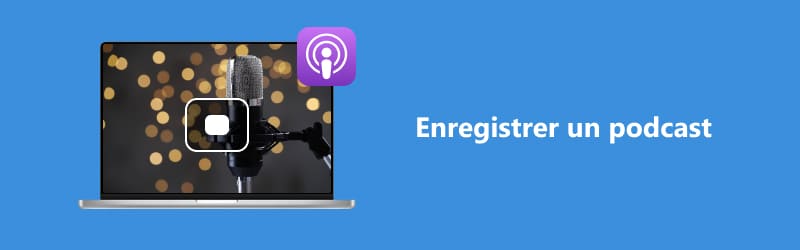
Partie 1. Comment enregistrer un podcast sur Windows et Mac
Que vous souhaitiez démarrer votre propre podcast, ou enregistrer un podcast intéressant à partir de certains sites d'hébergement de podcasts en ligne, vous pouvez compter sur le logiciel d'enregistrement de podcasts populaire, comme Vidmore Screen Recorder.
Il est spécialement conçu pour capturer tout ce qui s'affiche sur votre ordinateur. Il vous permet d'enregistrer un podcast directement à partir de la carte audio du système. De plus, vous pouvez aussi enregistrer une vidéo, la fenêtre sur PC et une webcam…
- Enregistrer un podcast à partir de n'importe quelle plate-forme de podcast avec une qualité sonore.
- Enregistrer les fichiers audio depuis le son système ou le son du microphone en format MP3, M4A, WMA, AAC, etc.
- Capturer facilement les activités sur l'écran dans n'importe quelle zone.
- Enregistrer des jeux, des vidéos à partir de votre webcam de haute qualité.
- Ajouter des lignes, des flèches, des cercles, des surbrillances, etc., pendant l'enregistrement vidéo.
- Prévisualiser les fichiers vidéo à tout moment avec le lecteur multimédia.
- Prendre gratuitement une capture d'écran en un clic en format GIF, BMP, JPG/JPEG, PNG, etc.

Étape 1. Lorsque vous souhaitez enregistrer un podcast, vous pouvez d'abord télécharger et installer gratuitement cet enregistreur de podcast complet. Il vous permet d'enregistrer un podcast sur un Mac et un PC Windows.
Étape 2. Ouvrez cet enregistreur de podcast, puis choisissez le bouton « Enregistreur audio » pour enregistrer un podcast.
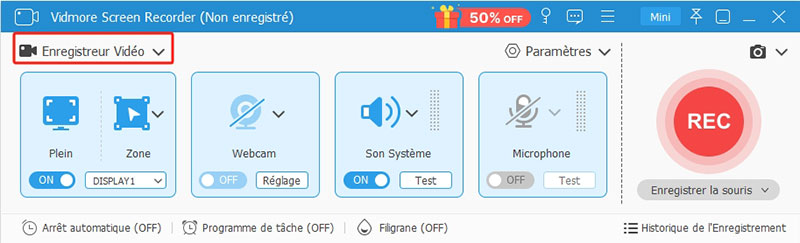
Étape 3. Avant de commencer l'enregistrement du podcast, vous pouvez choisir la source d'enregistrement audio en fonction de vos besoins. Vous pouvez désactiver le microphone et activer le son du système pour éviter les bruits de fond.
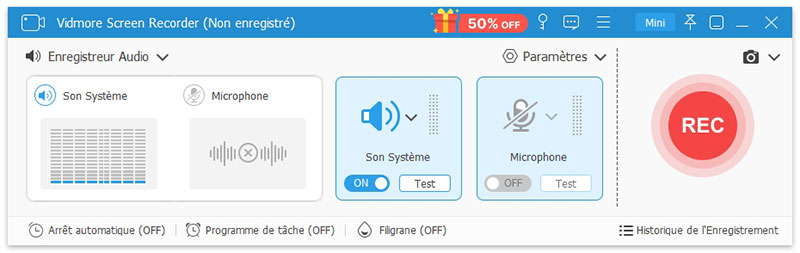
Étape 4. Après cela, vous pouvez cliquer sur le bouton « REC » pour démarrer le processus d'enregistrement du podcast. Lorsque vous voulez l'arrêter, vous pouvez simplement cliquer sur le bouton « Arrêter ».
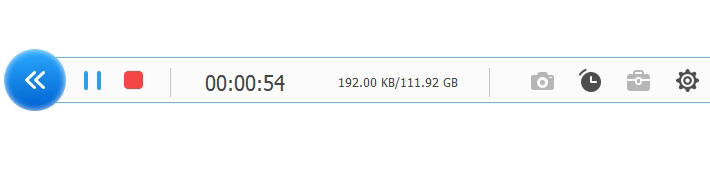
Étape 5. Ensuite, vous serez guidé vers une fenêtre d'aperçu pour vérifier l'audio du podcast capturé dès que vous arrêterez l'enregistrement. Au cours de cette étape, vous pouvez modifier le fichier d'enregistrement du podcast.
Étape 6. Enfin, vous pouvez cliquer sur le bouton « Terminer » pour l'enregistrer en tant que MP3 sur votre ordinateur.
Partie 2. Comment enregistrer un podcast sur iPhone et iPad
Si vous êtes un utilisateur iOS et que vous souhaitez enregistrer un podcast sur iPhone ou iPad, vous pouvez compter sur l'application d'enregistrement vocal intégrée, Voice Memos.
Le guide suivant vous montrera comment effectuer un enregistrement audio rapide pour votre podcast avec l'application Voice Memos.
Étape 1. Pour enregistrer un podcast sur iPhone, vous pouvez d'abord ouvrir l'application Voice Memos.
Étape 2. Lorsque vous avez un bon sujet dont vous aimeriez parler, vous pouvez cliquer sur le bouton rouge pour démarrer votre enregistrement de podcast.
Étape 3. Après l'enregistrement, vous êtes autorisé à lire directement la piste audio capturée et à la modifier. L'audio du podcast enregistré sera sauvegardé au format M4A.
Vous pouvez librement remplacer une partie de l'audio du podcast enregistré, le couper, supprimer n'importe quelle partie de l'audio, le partager et plus encore.
Étape 4. Si vous obtenez un podcast audio dont vous êtes vraiment satisfait, vous pouvez cliquer sur le bouton qui est comme trois points et choisir Partager pour télécharger votre podcast vers d'autres plates-formes d'hébergement de podcast populaires.
Si vous souhaitez augmenter la qualité de votre son, vous pouvez choisir d'investir dans un microphone externe. Il peut capturer votre voix avec une qualité supérieure.
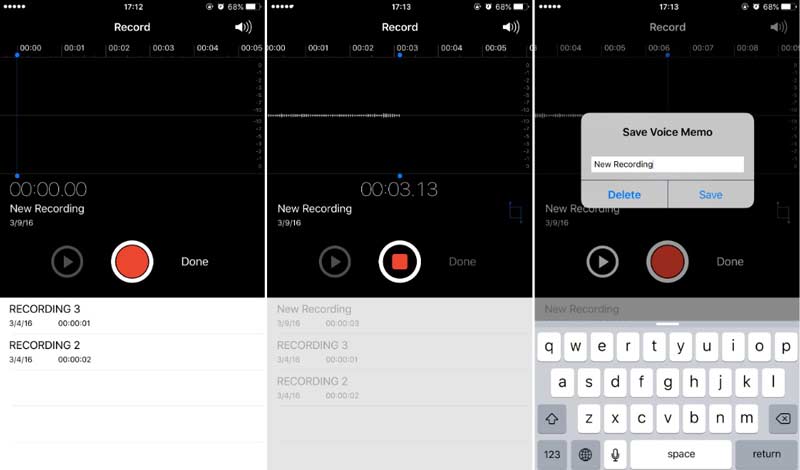
Partie 3. Comment enregistrer un podcast sur Android
Si vous utilisez un téléphone Android et voulez une solution d'enregistrement mobile que vous pouvez utiliser pour enregistrer un podcast, vous pouvez compter sur certaines applications d'enregistrement de podcast tierces pour vous aider à démarrer facilement un podcast.
Au cas où vous ne sauriez pas lequel utiliser, nous prenons ici l'application d'enregistrement de podcast populaire, Podbean comme un exemple pour vous montrer comment enregistrer un podcast sur Android.
Podbean est l'une des meilleures applications de lecteur de podcast qui vous permet d'accéder facilement à des millions de chaînes de podcast, y compris les meilleurs réseaux comme la BBC, NPR, CBC, le New York Times, This American Life et plus encore.
De plus, il s'agit d'un logiciel d'enregistrement audio tout-en-un et d'un créateur de podcasts pour vous permettre de créer facilement un podcast. Une musique de fond riche, divers effets sonores et de puissantes fonctionnalités de post-production-vous sont proposés.
Étape 1. Tout d'abord, vous pouvez vous rendre sur Google Play Store pour installer et ouvrir gratuitement cette application Podbean sur votre téléphone Android.
Étape 2. Lorsque vous souhaitez enregistrer votre propre podcast, vous pouvez choisir la fonction d'enregistrement, puis appuyer sur le bouton d'enregistrement pour démarrer le processus d'enregistrement du podcast.
Étape 3. Après l'enregistrement du podcast, vous pouvez éditer l'audio capturé selon vos besoins. Vous pouvez ajouter une musique de fond, un effet et une tonalité pour améliorer la qualité de votre podcast.
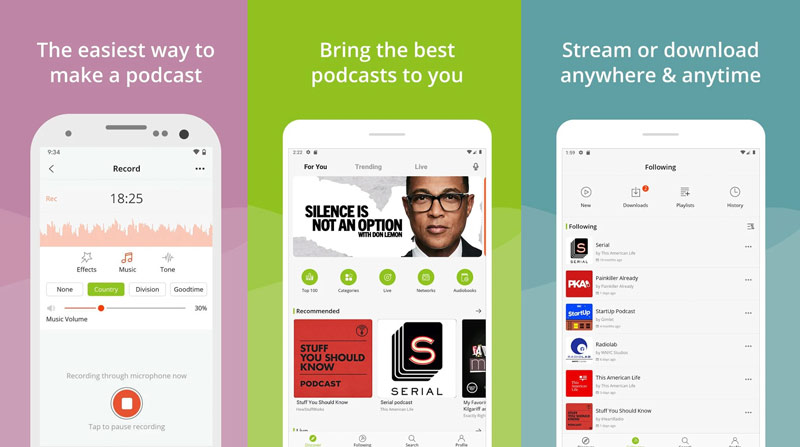
Partie 4. FAQ sur l'enregistrement de podcasts
Question 1. Existe-t-il un bon site d'hébergement de podcasts ?
Il existe de nombreuses plates-formes d'hébergement de podcasts proposées sur Internet. Certains des meilleurs sites d'hébergement de podcasts sont Buzzsprout, Captivate, Transistor, Castos, Podbean, Simplecast et Resonate, etc.
Question 2. Pouvez-vous utiliser Zoom pour enregistrer un podcast ?
Oui, vous pouvez compter sur Zoom pour capturer un podcast. Zoom peut vous aider à enregistrer un podcast via un microphone ou un haut-parleur. Vous pouvez utiliser la fonction d'enregistrement de Zoom pour capturer votre appel, puis créer facilement un podcast.
Question 3. Quel équipement est nécessaire pour le podcasting ?
Pour faire un podcast, vous avez besoin d'un microphone USB. Vous pouvez l'attacher à votre appareil portable pour capturer un podcast. Si vous avez plusieurs personnes ou si vous souhaitez plus de flexibilité, vous avez également besoin de plus de microphones avec une sortie XLR.
Question 4. Qu'est-ce qu'un podcast ?
Les podcasts sont des épisodes de programmation disponibles sur Internet. Il s'agit généralement d'enregistrements audio, de radio, de cours, de concerts et bien plus encore.
Question 5. Quelle est la différence entre une vidéo et un podcast ?
La grande différence est que vous pouvez télécharger des podcasts sur votre appareil, mais les vidéos en streaming ne restent que sur les sites que vous consultez.
Conclusion
Comment enregistrer un podcast ? Après avoir lu cet article, vous pouvez obtenir 3 façons efficaces d'enregistrer et de démarrer votre podcast avec Vidmore Screen Recorder, Voice Memos et Podbean sur un ordinateur, un iPhone ou un Android.
